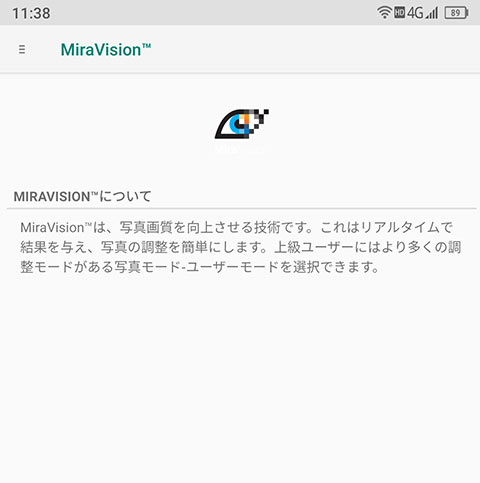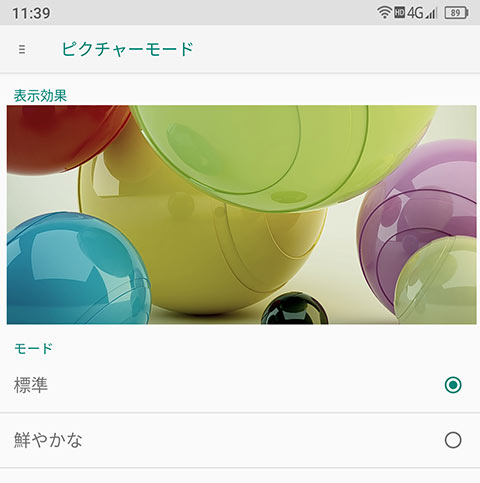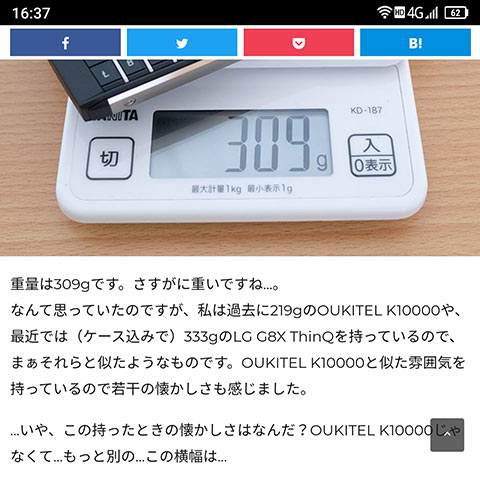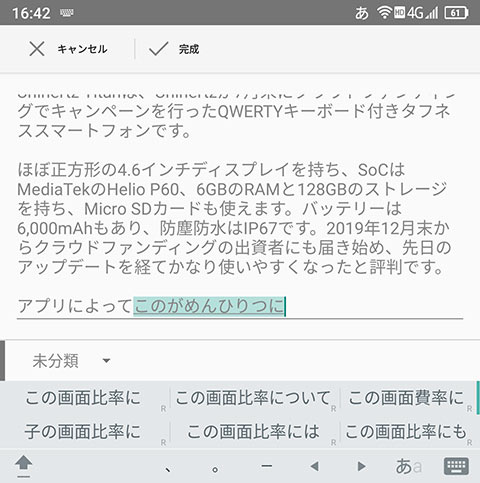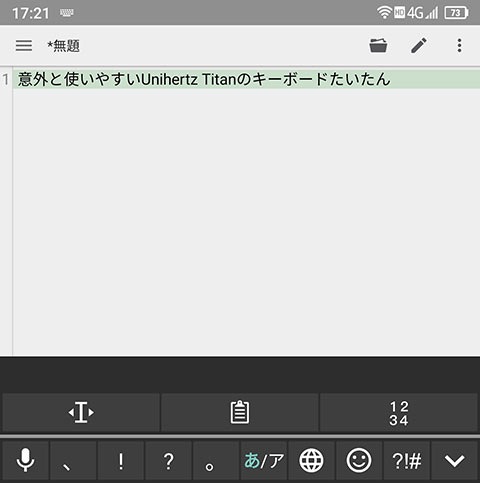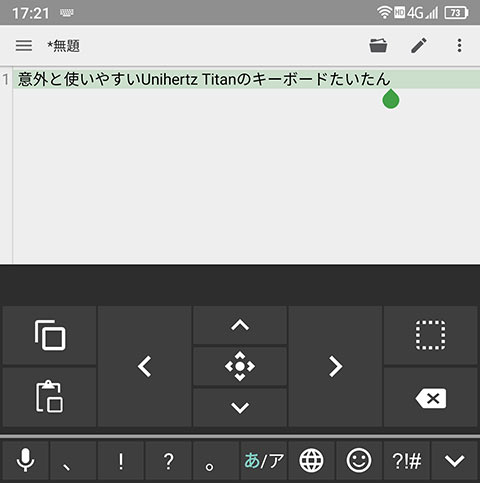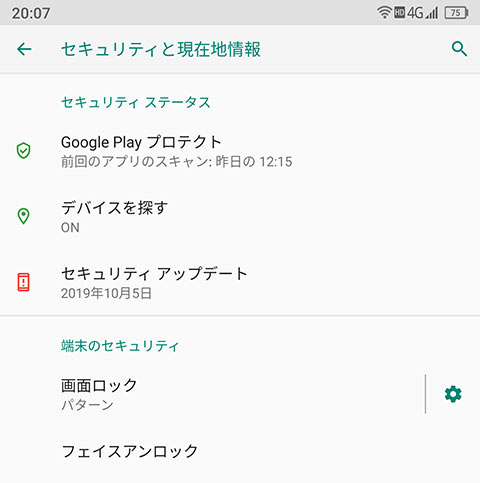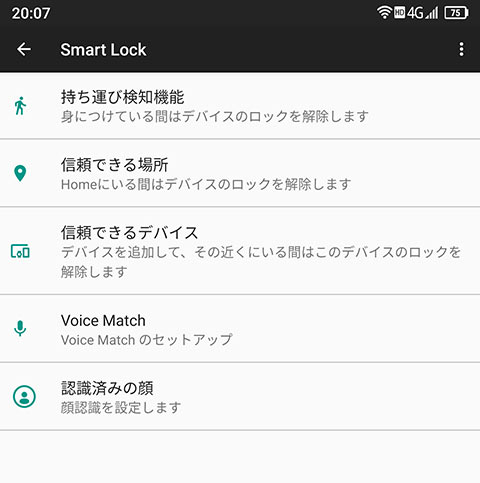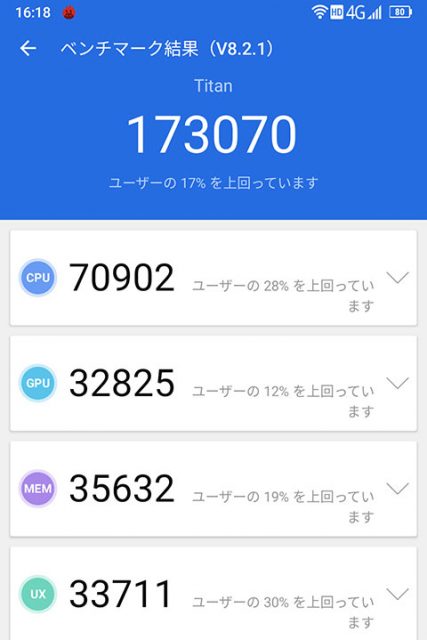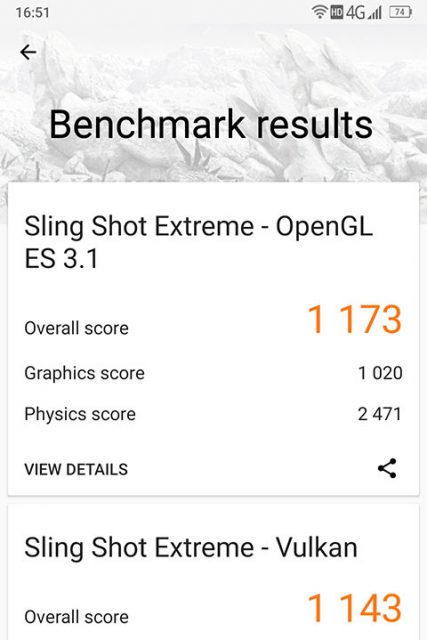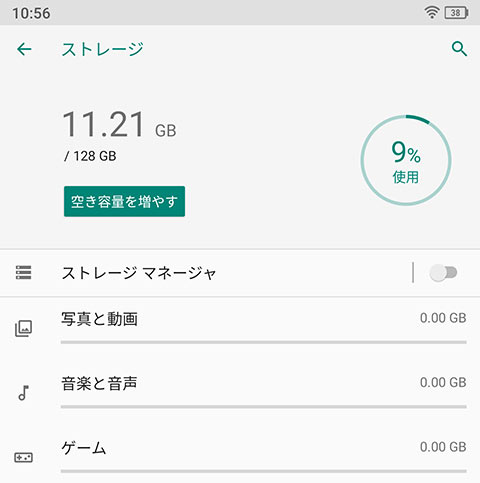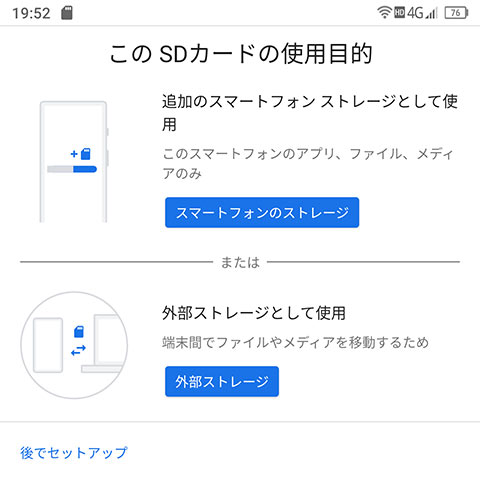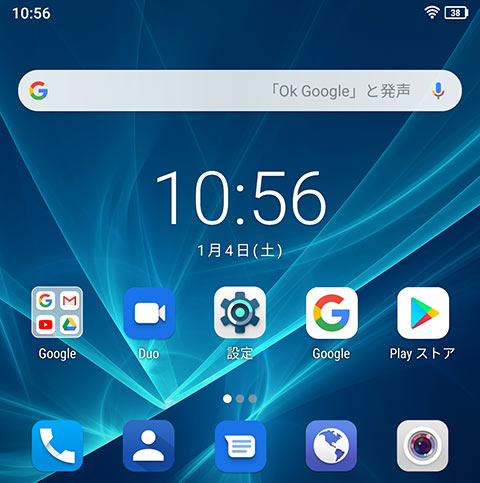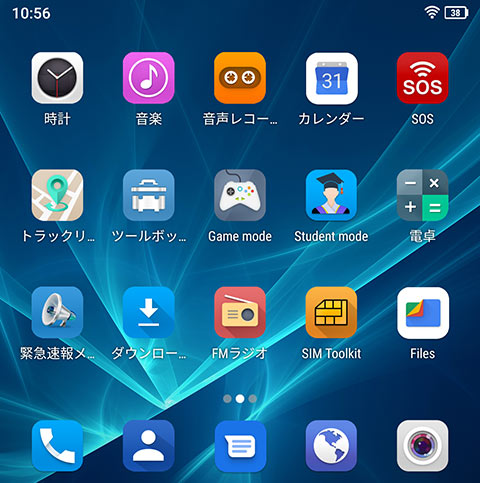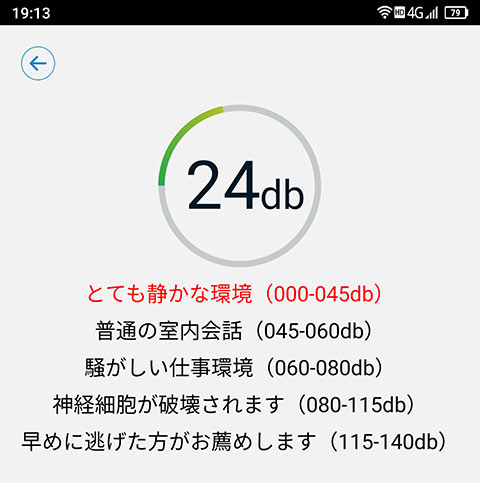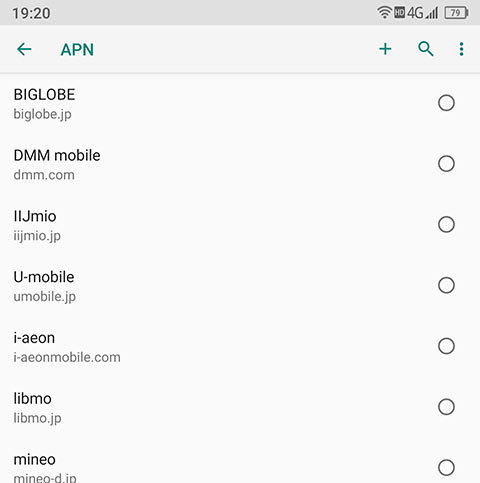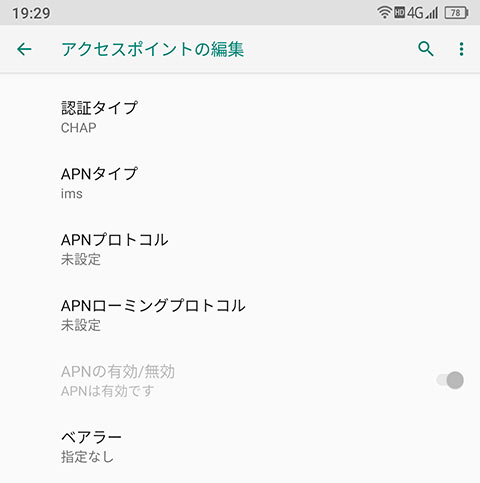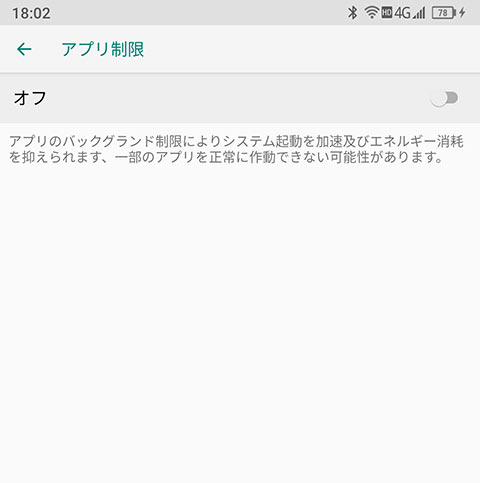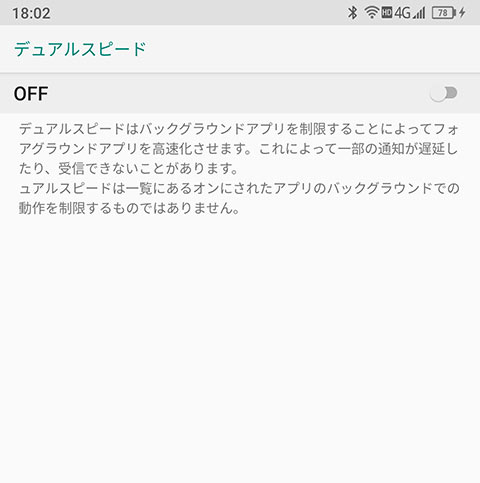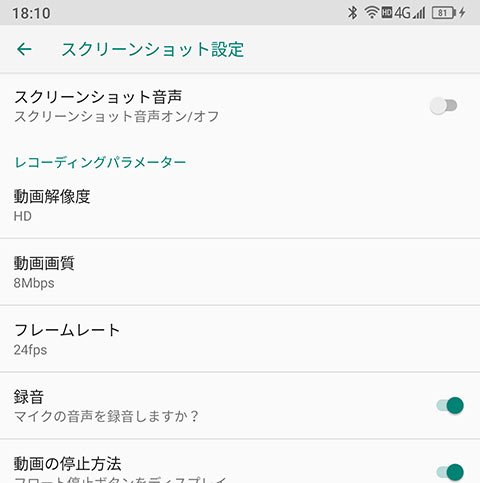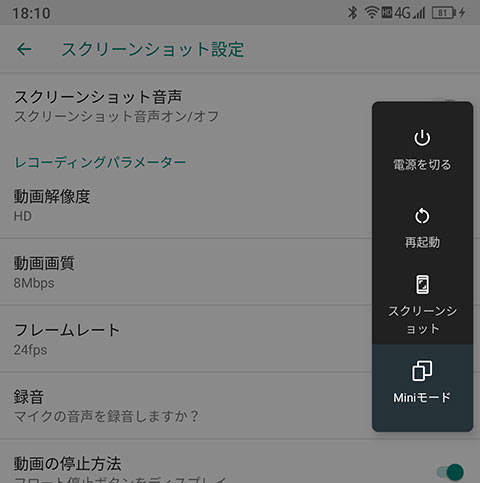Unihertz Titan レビュー:意外と使えるし使って楽しい!重くてデカくて物理キーボード搭載のタフネススマホ
UnihertzのQWERTYキーボード付きタフネススマートフォン「Unihertz Titan」が届いて2週間と少し、この間にじっくり触ってみたのでレビューをお届けします。一般販売の予約も始まってますので、参考になれば幸いです。
- 一風変わったスマホ
- QWERTYキーボード付き
- 水中写真も撮れるタフネススマホ
- 意外と使いやすい
- 重くてデカイ
- 正方形ディスプレイは良くも悪くも
- キー配置には不満も
目次(見たいところからチェック!)
- 本記事は広告およびアフィリエイトプログラムによる収益を得ています。
Unihertz Titanの概要と主要スペック
Unihertz Titanは中国のメーカーUnihertzがクラウドファンディングにて7月より出資を募っていたQWERTキーボード付きのタフネススマートフォンです。Unihertzはこの形式で2017年に超小型4GスマホJelly / Jelly Pro、2018年に超小型4GタフネススマホAtomを発売しており、それに続く形になります。
最も特徴的なのは物理的なQWERTYキーボードを持つこと。そしてほぼ正方形の4.6インチディスプレイを搭載し、SoCはMediaTekのHelio P60、RAMは6GBでストレージは128GB、バッテリーは6,000mAhと余裕ある構成になっています。そのほか、主なスペックは以下の通り。
| OS | Android 9.0 (Android 10にアップデート予定) |
|---|---|
| CPU | Helio P60 Octa Core 2 GHz |
| RAM | 6GB |
| ストレージ | 128GB |
| 外部メモリ | microSDカード対応 (内部ストレージ化可能) |
| ディスプレイ | 4.6インチ (1430×1438) |
| カメラ | 背面:1600万画素 前面:800万画素 |
| バッテリー | 6000mAh |
| サイズ | 約153 × 92.5 × 16.65 mm |
| 重量 | 約303g |
| 色 | スペースブラック |
| バンド | GSM: Band 2/3/5/8 WCDMA: Band1/2/4/5/6/8/19 TDSCDMA: B34/39 FDD/TDD LTE: Band 1/2/3/4/5/7/8/12/13/17/18/19/20/25/26/28A/ 28B/34/38/39/40/41/66 CDMA 2000: BC0,BC1 |
| SIM | nano SIM×2, デュアルSIMデュアルスタンバイ |
| WIFI | 802.11 a/b/g/n 2.4GHz/5GHz WiFi Direct, WiFi Hotspot |
| Bluetooth | Bluetooth 4.1 |
| GPS | Yes, with A-GPS, GLONASS |
| センサー | 指紋認証(前面取り付け)、G-センサー、コンパス、 ジャイロスコープ、近接センサー、環境光センサー |
| 防塵防水 | IP67 |
| その他 | NFC, OTG, 3.5mm jack, USB Type-C |
このスマホを語る時、人によって主に3つの方向から見ているように感じます。すなわち
- Unihertzの新しい(そしてまた変な)スマホ
- QWERTYキーボード付きスマホの新端末
- アウトドア系タフネススマホ
私としては最初の「Unihertzの新端末」ということで購入しているのですが、BlackBerryを始めとするキーボード端末が好きな方はその系譜として見ている感があります。(Unihertz側もそういった層の興味を引くような情報の出し方をしているように思えました。)ですが、どちらかと言えばタフネススマホにキーボードが付いた、と解釈したほうが幸せになれるのはないか、と感じます。
この後のレビューも、そういった視線でのものになります。キーボード端末としてのレビューや評価ではありません。
タフネスなアウトドアデザイン

Titanはタフネススマホということで、デザインもそれっぽいものになっています。非常に「外」が似合うスマートフォンです。

背面もマットですべすべ、指紋はつきにくいです。金属プレートが上下にはめ込まれており、カメラ部分はそれにより微妙に段差がついてガードされています。

側面はビスで留められているようなデザインになっています。これを外すとどうなるのか、デザイン上だけのものなのか本当に側面パーツが外れるのかは確かめてません。

左側面にはSIMトレイと、自分で機能を割り当てられる赤いプログラマブルボタンがあります。赤いワンポイントはかっこいいですね。

SIMトレイには防水のゴムパッキンが付いてます。あまり開け締めすると劣化して防水性能が損なわれるので注意したいところ。
nano SIM×2枚でDSDS対応、片側のSIMトレイはmicro SDカードとの排他仕様となっています。
付属品など、開封の様子は別記事をご覧ください。
このほかにも端末外観写真をいくつか撮影しています。アウトドアが似合うので外で端末写真を撮るのも楽しいスマホですね。
ほぼ正方形のディスプレイは良くも悪くも
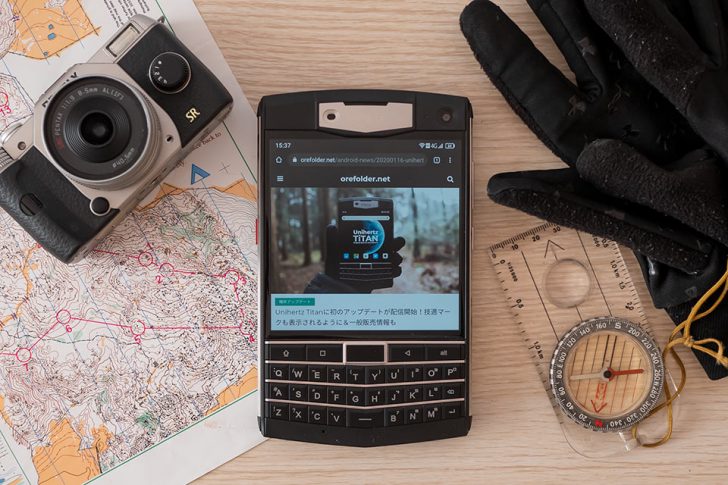
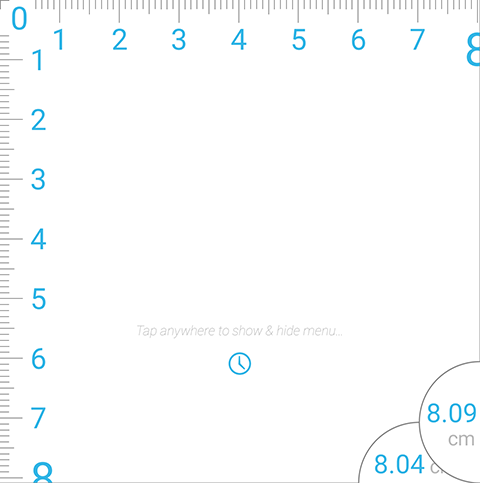
Titanのディスプレイは4.6インチで解像度は1430×1438です。8ピクセルだけ縦が長くなってます。
Rulerというアプリで見ると、実際の縦横の長さはだいたい8cmくらいでした。
画面の色を自分で調整するような機能はありませんが、発色は悪くありません。安っぽい液晶にありがちな画面が奥まって見えたり黒がやけに白みがかって見えるようなこともありません。
追記:ディスプレイの表示調整機能としてMira Visionがあります。
左上のボタンからメニューが展開します。「標準」と「鮮やか」を選べるほか、コントラストや彩度、色温度などを自分で細かく調整することもできます。
ただ、最初から貼ってある画面保護シートは感度や滑りが良くないので、できれば別途購入することをオススメします。Titanには予備の保護シートも同梱されていますが、おそらく最初から貼ってあるものと同じなので、万が一のときのつなぎ程度に考えたほうがいいと思います。
私はミヤビックスの低反射タイプ保護フィルムOverLay Plusを貼りました。大きさや手触りなど、とても快適です。
1:1画面は使いやすいけど若干縦に足りない感
ほぼ1:1という縦横比はテキストエディタなどでも書きやすく、ウェブページなども読みやすい…と言いたいところですが、やはり縦方向の短さは感じます。スマホサイトは縦長を前提として作られているものが多いので、そういったページでは見にくく感じます。当サイトもそうですが…。
横向きでは操作しにくい

ほぼ正方形ですが、縦のほうが8ピクセルだけ長いということで、横向きのアプリはちゃんと横になります。ただ、それだと本機の場合はキーボード部分でバランスが悪く、非常に使いにくく感じます。キーボード側の手はディスプレイに届かなかったりしますし。
そこで『Rotation Control』のような、画面の向きを固定できるアプリが便利です。

これ系のアプリを使うと横向きのアプリも強制的に縦で表示してくれます。Titanならどちらで表示しても見た目はほぼ変わりません。ゲームなどはこの状態にすると操作性が一気に上がるので必須と言ってもいいかもしれません。端末の機能としてほしいくらいですね。
比率による問題はMiniモードで解決

1:1の画面では表示が切れたりと問題の出てくるアプリもあります。そういったものの対策として「Miniモード」があります。
これは画面上を三本指で下にスワイプすると、上の画像のように左右に黒帯が入った縦長画面に切り替わります。通常時の解像度は1430×1438ですが、ミニモードでは960×1438になります。ほぼ2:3ですね。このモードであれば、大抵は正常に表示されるはずです。
この切り替えは電源長押しメニューに出てくるほか、プログラマブルキーにも割当できるのでワンタッチでの切り替えも可能。さすがに表示面積が3分の2になるので狭く見えますが、対処手段があるのは良いことです。
キーボードの使い心地は悪くない

このスマホに興味ある人なら誰でも気になるのがキーボードでしょう。これについてはこれまでにキーボード端末を使ったことがあるかどうか、その経験でだいぶ意見が分かれるようです。
これまでBlackBerry端末を使っていた人からするとキーの感触やらなにやら不満がある作りのようです。ただ、当初言われていたキー抜け(押したつもりなのに入力されてない)については、1月16日のアップデートでだいぶ改善されました。
私自身もBlackBerry KEY2は使ったことはあるのですが、あくまで「使ったことある」程度です。その私からすればけっこう悪くなく、むしろBlackBerry KEY2のときよりも使いやすいとさえ感じました。
広い横幅がちょうどいい

Unihertz Titanの横幅は92.5mmもあります。これはXperia Z Ultraと似たようなもので、パスポートと同じくらい、文庫本よりちょっと小さいサイズです。
さすがに片手でいろいろ操作するのは困難ですが、両手持ちでキーボード入力するときはそれぞれの手が干渉することが少なくて使いやすく感じます。
画面下部にソフトキーがあるのがいい

キーボード入力する時、ディスプレイの一番下(変換候補の下)にソフトウェアキーも表示されます。これがなかなか便利です。良く使うであろう句読点や感嘆符があったり、英語/日本語の切り替えもできます。
これまでのキーボード端末に慣れた人だとalt+スペースで切り替えのほうがいいと言うのですが、2つのキーを押さなければならないよりも1つのキーで済むほうが楽でしょう。キーボード端末しばらく使わないとこのあたりの切り替えを忘れてしまうこともあるのですが、ボタンが見えてるのなら忘れることもありません。
このソフトウェアキーはコピペツールやカーソルキーも出すことができます。まぁボタンを押さないと出てこないので使いやすいとは言えませんが。
AQUAMozc fot Titanで更に使いやすく

デフォルトのIMEアプリ(Kikaキーボード)でも意外と使えると思ったのですが、『AQUAMozc fot Titan』を導入したらもっと使いやすくなりました。このアプリはBlackBerry用のキーボードアプリ『AQUAMozc』の兄弟アプリで、Titan向けに作られています。2020年1月末までベータ版として公開されており、その後有料販売される予定です。導入方法は→この辺りを。
TitanではプログラマブルキーにCtrlを割り当てることもできるのですが、AQUAMozc fot TitanではShiftキーをCtrlキーに変更できます。Ctrlキーとの組み合わせでいくつかの機能が使えたり、ソフトウェアキーに上下左右のカーソルがあるのも便利です。
キー配置はいまいち

意外と使いやすい、とは書いたものの、不満はあります。その1つがキー配置です。
まず戻るキーが右でタスクキーが左という中華配置なので間違いやすい。アプリ等で入れ替えることはできるのですが、ハードキーなのでキーに書かれた記号は変わらないので混乱の元です。まぁ右手だけで持ったときに使いやすいのかもですが…。この位置に戻るキーがあると、バックスペースキーと間違えやすいんですよね。見た目も似てますし。
バックスペースキーも、どうにもこの位置が良くないです。もう少し上、Pの位置にあったらな…と思います。もしくは最上段のaltの位置でもいいくらいです。PCでのキーボードの癖から、どうにも右上を探してしまいます。
これらキーボードの配置については、Unihertzは一度アンケートを行っていました。
このときは記号の配置の意見募集だったのですが、戻るキーが左になった第3案も出資者から意見として出ました。それは一定の賛同を得ていたとは思うのですが、残念ながら採用されませんでした。このときの第3案だったら…と今でも思います。
ぎこちないスクロールアシスト
キーボード部分で指を滑らせると画面をスクロールできるスクロールアシストという機能があります。この機能、発表当初はあったものの、その後なんらかの事情で機能変更されたのですが、製品版ではなぜか復活してました。未だに公式からのアナウンスはありませんが、なんだったんでしょうか。
BlackBerry KEY2と比べるとだいぶカクカクしたスクロールです。横スクロールは逆方向に流れますね。また、縦にスクロールしているとホームキーに触れてしまい、ホーム画面に戻ってしまうことがあります。この点からも、ホームキーは物理ボタンの方が良かったと感じます。
また、1月16日のアップデート後、この機能が暴走して何も触れてないのにスクロールしてしまうという現象が出ているようです。文字入力中に不意に触れてスクロールしてしまうこともあるので、むしろ機能を切ってしまったほうが無難かもしれません。
…
このほか、キーを押したときの感触もBlackBerry KEY2と比べると硬く、一番下の段はキーの下部を押すと押し込めないのでミスしやすいというのもあります。
まぁ比べてしまえば(価格やそれまでの蓄積も違うのですし)BlackBerry端末のほうが数段上なのでしょう。でも初めてキーボード端末を使うのであれば、意外と使えてしまうくらいの使いやすさはあります。バックライトもちゃんと光りますよ。
スピーカーは背面で音量充分

Titanのスピーカーは背面のunihertzプレートの横にあります。穴は2つ見えますがステレオではなく左側のみです。音質は悪くありませんし、音量も充分出ます。
ただ背面にあるので机の上などに置いて操作すると塞がれてしまい若干ですが音が通りにくくなります。まぁ、この端末を置いて操作することもないかもしれませんが、スマホスタンドに置いて動画を見るときなどは気をつけたいです。
6000mAhのバッテリーは充電に時間がかかる
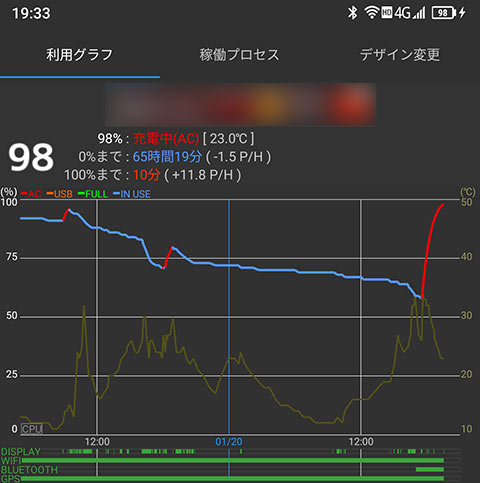
Titanのバッテリーは6,000mAhもあります。通常のスマホならだいたい3,000mAh台で、4,000あると多いくらいです。その1.5倍の6,000mAhなので大容量なのは間違いありません。
実際、待機状態などでもバッテリーの持ちは悪くないです。まぁ普通に使っていればそれなりに減っていきますが、頻繁に充電しなくてはならないということにはならないでしょう。
ちなみに、大容量をいかして他のスマホに給電することもできます。

一方、充電はなかなか遅いです。6000mAhありますからね。満充電まで通常のスマホの1.5倍くらいと思ったほうがいいでしょう。MediaTekなのでPump Expressという急速充電に対応しているのですが、これを使える充電器もそう多くありません。

Qiワイヤレス充電に対応してるというのはGoodポイントです。さらに充電遅いですが、寝てる間の充電など急がないときはこれが楽です。
指紋センサーは充分使える
Titanのホームキーは指紋センサーも兼ねてます。センサーの感度や精度はわりとよく、待つことなくちゃんとロック解除されます。
このほか、SmartLockや前面カメラによる顔認証(フェイスアンロック)にも対応しています。各種センサーを使うタイプではないので安全性はそれほど高くありませんが、手袋をしたままでもロック解除可能なのでアウトドアでは活用できそうです。
セキュリティパッチが1月16日のアップデート後でも2019年10月だったのは、今後を考えても心配が残ります。
カメラはイマイチ
背面カメラは16MPのシングルカメラです。実際の写真ですが、これがまたイマイチです。
撮影サンプル
いくつか実際に撮ったものを載せます。(クリックで拡大します)




どうも日向など光の強いところだと全体的に白くなったり白飛びしてしまったりします。室内や日陰だと(若干色が濃い気はしますが)まだ大丈夫です。
このほか、撮影した写真をGoogleフォトにアップしてあるので、興味ある方はご覧ください。
AQUOS sense3と比較
植物園に行ったときに、AQUOS sense3と撮り比べてみました。左がUnihertz Titanで右がAQUOS sense3です。(クリックで拡大します。)
Titanのカメラは、まぁ記録用かな…という程度ですね。2010年代前半のカメラの雰囲気を感じます。
水下カメラで水の中を撮影できる

さすがタフネススマホということで、「水下カメラ」というモードがあります。このモード中はほとんどのボタンは機能しなくなり、プログラマブルキーで撮影、音量キーでモード切替、電源キーで終了となります。
これを使うと水の中の様子を撮影できます。
…もっとキレイな川の中で撮影すべきでしたね…。
意外とよく動く充分なパフォーマンス
Unihertz TitanはSoCにMediaTekのHelio P60を搭載しています。これはベンチマークの数値で言えばQualcommのSnapdragon 660あたりと競合する性能を持ちます。ミドルレンジですね。
各種ベンチマーク結果
いつもどおり『AnTuTu Benchmark』『Geekbench 5』『3DMark』の3つのベンチマークアプリを使ってみました。
AnTuTuの結果は173,070点、Geekbench5の結果はシングルで284点、マルチで1,270点、3DmarkはSling Shot Extreamで1,173点でした。
似た点数のほかのスマホと比べると以下の通り。
| Antutu | Geekbench | 3DMark | ||
|---|---|---|---|---|
| Single | Multi | |||
| Pixel 3a | 185709 | 351 | 1339 | 1630 |
| BlackBerry KEY2 | 178631 | 337 | 1457 | 1365 |
| Unihertz Titan | 173070 | 284 | 1270 | 1173 |
| UMIDIGI X | 167331 | 300 | 1460 | 1188 |
| AQUOS R compact | 152225 | 335 | 1104 | 1318 |
なんとなく、見た目からそこまで快適には動かないのでは?なんていう先入観があったのですが、意外とキビキビ動きます。同じHelio P60を搭載したUMIDIGI Xもそうでしたが、通常の操作であれば何の問題もありません。ハイスペックを要求してくるアプリや3Dゲームでなければ大丈夫です。
最近のミドルレンジはみんなそうですが、負荷の高いことをやろうとしなければだいたいは快適です。このTitanの場合は端末のスペック的なものよりも重量や大きさが使いやすさに影響してきます。303gですからね…ちょっと長く使ってるとけっこう疲れますし、他のスマホを持つと軽さに驚きます。数値上はLG G8X ThinQのケース込みの方が重いはずなんですが、どうにもTitanの方がズッシリと重さを感じます。
SDカードは内部ストレージ化
Titanのストレージは128GBです。そうそう足りなくなることもないと思いますが、SDカードを内部ストレージとして使うこともできます。ただしその場合はSIMトレイを1つ使うのでデュアルSIMにはできません。
そのほかの便利な機能
とても特徴的で面白いスマートフォンですが、まだまだ独自の機能があります。いくつか紹介しましょう。
ホーム画面とプリインアプリ
デフォルトのホームアプリ『Quick Step』はドロワーのない、全てのアプリがホーム画面上にあるタイプです。上の画像はアップデート前なので現在は若干変わっていますが、基本的にGoogle系アプリと必要最低限なアプリがあるのみでシンプルです。
2020年1月16日のアップデート後はサードパーティー製のホームアプリでもキーボードショートカットが使えるようになったので、使いやすい他のアプリに変更したほうがいいでしょう。
ツールボックス
タフネススマホにはよく入ってる『ツールボックス』というアプリがTitanにもあります。騒音計や傾き計測など、頻繁には使わないかもしれないけど、いざという時あると便利なツール系アプリがひとまとめになってます。
いつどこで役に立つかわかりませんが、便利そうではあります。
プログラマブルキー

端末左側面にある赤いボタンはプログラマブルキーです。
Ctrlキーに変更できたり、いくつかの機能やアプリ起動に割り当てることができます。わりと間違えて押してしまったり、かばんの中で(Titanの自重で)押されてしまう事があるようなので、私は単押しを「操作なし」にしています。
ちなみに、クラウドファンディング時点ではこのキーはトランシーバー的な機能でも使えるとあったのですが、それもいつの間にかなくなったようです。
残る課題と対処法
細かいところを見ていくと、まだまだだな、と感じるところも多々あります。ここまでもいくつか書いてきましたが、それ以外に問題となっている点、その暫定的な対処法などがあるので書き残しておきます。
なかなか4Gにならない?
Titanの対応バンドは幅広く、日本のドコモ・au・ソフトバンクの3キャリア、それぞれのVoLTEも対応してます。格安SIMも、もちろんOKです。
APN設定についても日本国内の格安SIMがいくつか用意されています。ただ、これらを選んでも4Gにならず3Gのままだったり、4Gになるのにやけに時間がかかる場合があるようです。私も初回は3Gからなかなか4Gにならず、暫く待つことになりました。
何が確実なのかはよくわかりませんが、以下のような対処法があるようです。うまく繋がらない場合は新しくAPN設定を登録して試してみるといいかもしれません。
- 認証タイプをCHAPにする
- MVNOの種類をSPNにする
- ベアラーをLTEにする
動かないアプリやウィジェットがある?
例えば私の場合、ベンチマークアプリの『AnTuTu Benchmark』は最初、スタートボタンを押してもテストが始まりませんでした。このほかにも、ホーム画面に設置したウィジェットが止まるなどの報告があります。
こういった問題については、設定の「スマートアシスト」内にある「アプリ制限(App blocker)」と、設定の下の方にある「デュアルスピード(Dura Speed)」をオフにするとたいてい解決します。これらはどちらもバックグラウンドで動いてるアプリを終了させて電池持ちを良くするような機能です。それが強力すぎてアプリの動きを制限してしまうようです。
バッテリー節約の効果もそれほどではないようなので、オフにしてしまったほうが無難でしょう。
スクリーンショットの音が消せない
スクリーンショット時の音については、スマートアシスト内の設定でオフにできます。が、これは「電源ボタン+音量下ボタン」によるスクリーンショットだけで、電源長押しメニューに出てくるスクリーンショットは音が消えません。
アウトドアで使うからこそのキーボード端末

最初の方でも書きましたが、Unihertz Titanは「QWERTYキーボード搭載端末の系譜」というよりも「アウトドア向けタフネス端末にキーボードが付いた」と考えるほうがいいのではないかと思います。
そうすれば、多少キーボード関係で微妙な点があっても許せる気がしますでしょ?

また、アウトドアの活動では手袋をすることがよくありますが、キーボードのあるTitanなら手袋をしたまま文字入力ができます。「アウトドアでは手袋をしたままいろんな操作ができたほうがいい→だから物理キーを多く搭載→物理キーボードも搭載」こんな流れなら、納得してしまいそうです。
キーボード端末というと文章を多く打つ人向けという印象ですが、こういった視点から見るとタフネススマホにはキーボードが適してる気がしてきます。
Unihertzは前作が超小型タフネススマホ「Atom」であり、今回もタフネススマホです。タフネスは変えずに超小型の次のコンセプトとしてキーボードだった、という方が「何故か急にBlackBerry Passport風のキーボード端末を作り始めた」よりも納得できます。
まぁ、本当のところはどうなのか知りませんけどね。
まとめ

デカい!重い!タフネス!キーボード!正方形ディスプレイ!と特徴的なものがたくさん詰まったスマートフォンです。触っていても(問題点含め)次から次へと発見があって楽しいです。
ただやっぱりキーボード端末にこだわりがあって最上級の入力環境を求める人には向かないと思います。何より重いですし。そういったものとは向いてる方向が微妙に違うので、そのことを理解した上で検討するといいでしょう。むしろ、価格も安いのでキーボード端末を使ったことはないけどチョット興味ある、と言う人に向いてる気がします。あとは変態端末を愛せる人。
全体的なパフォーマンスは問題ありませんし、充分に使えるスマホです。Unihertzはアップデートも最初の半年くらい(OSのメジャーアップデートが来るくらい)は頻繁にやってくれるので今後も使い勝手は良くなっていくと期待できます。
一般販売は2月からで、すでに公式サイトでは予約も始まってます。端末のレビューもすでにいくつも記事が出ているので、それらを読んで何か感じるものがあれば買ってみてはどうでしょうか。
- 本記事に記載された内容は記事公開時点のものであり、必ずしも最新の情報とは限りません。記事をご覧いただく際には、最新の情報を確認するようお願いいたします。
OREFOLDER編集長。
1979年静岡県清水市生まれ、現静岡市清水区在住。
様々な巡り合わせから、このサイト1本で生活してる氷河期世代の一人。ガジェットに限らず広く浅く様々なものに興味があります。
スマートフォンは2010年にXperia SO-01Bを買ったのが最初。同時にb-mobile U300で格安SIMも始めました。これまでに数百台のスマホを手にし、格安SIMも常時20種類以上契約しています。